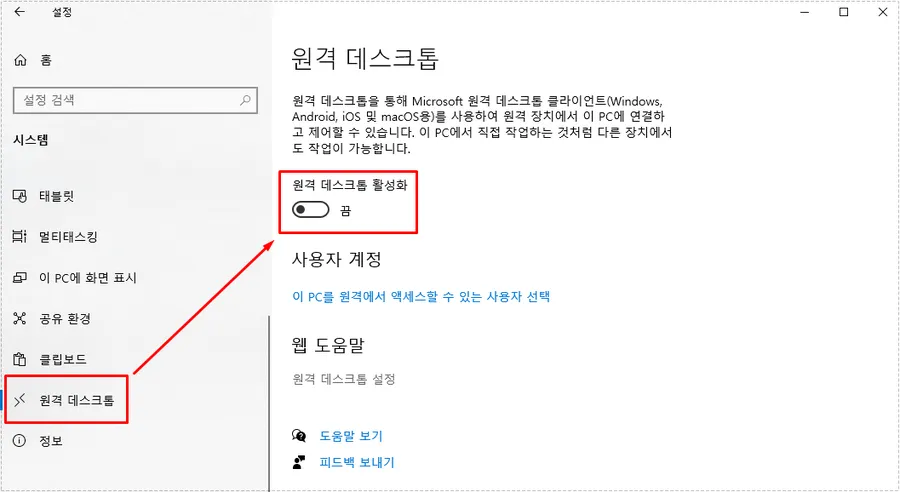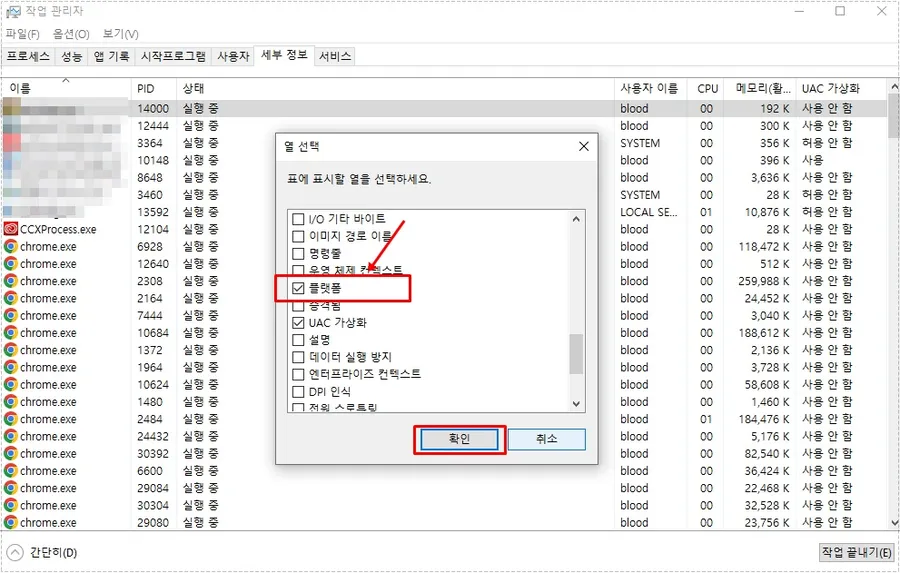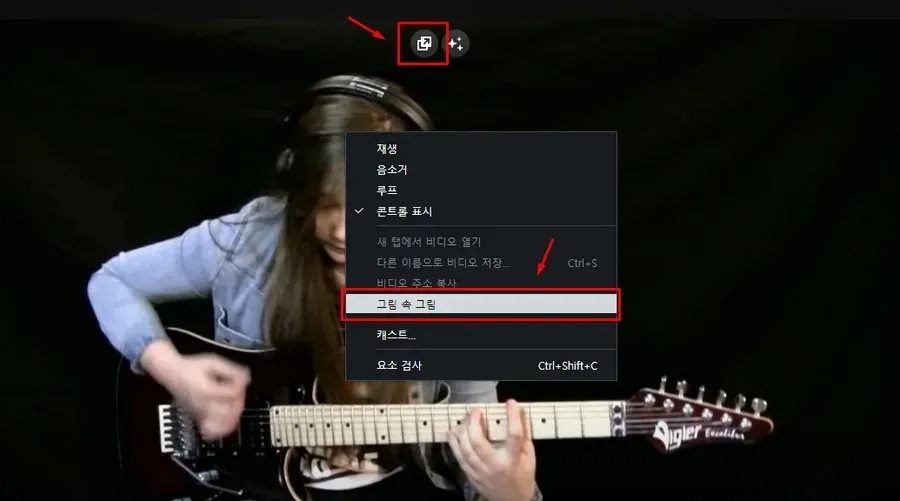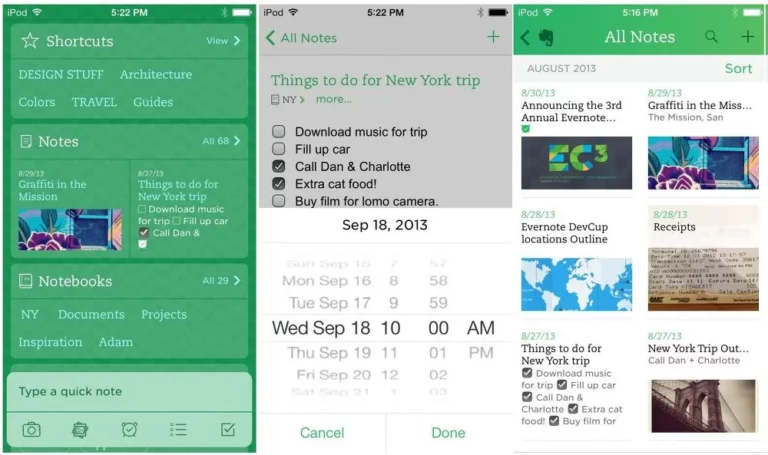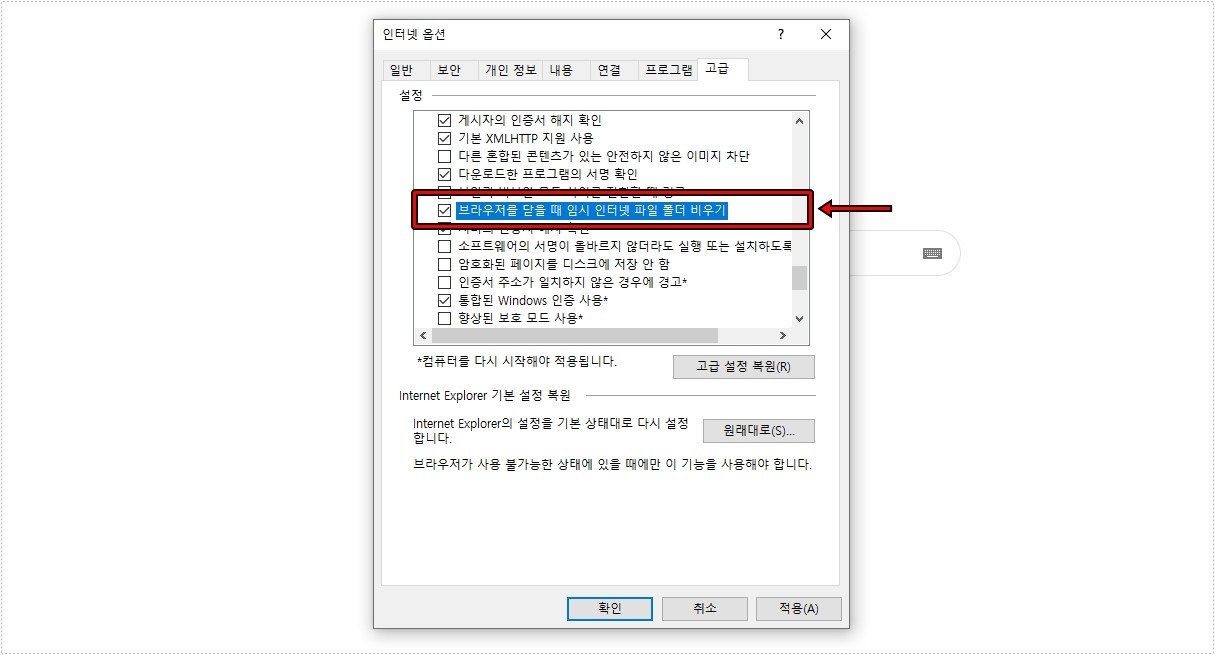글을 작성할 때 목차 사용하면 사용자들이 편하게 글을 파악할 수 있고 원하는 정보로 빠르게 이동할 수 있습니다. 저는 구글 문서 사용해서 블로그 글을 작성하는데 저 같은 분들을 위해서 구글 문서 목차 만들기 방법을 알아보겠습니다.
목차를 만드는 방법에는 2가지가 있는데 일반형과 링크형 입니다. 일반형은 목차를 만들어서 어떤 글들을 작성했는지 알 수 있는 것으로 인쇄용으로 많이 사용하는 방식이며 링크형은 웹에서 사용할 수 있는 것으로 클릭을 할 경우 해당 목차로 이동하게 됩니다.
저 같이 구글 문서에서 글을 작성하고 블로그로 옮기시는 분들 중에서 워드프레스를 운영하시는 분들은 목차 플러그인이 있기 때문에 직접 목차를 만들 필요가 없습니다.
그러면 구글 문서에서 간단한 내용일 수 있지만 모르시는 분들을 위해서 구글 문서 목차 만들기 방법을 정리해보겠습니다.
목차
구글 문서 목차 – 일반형
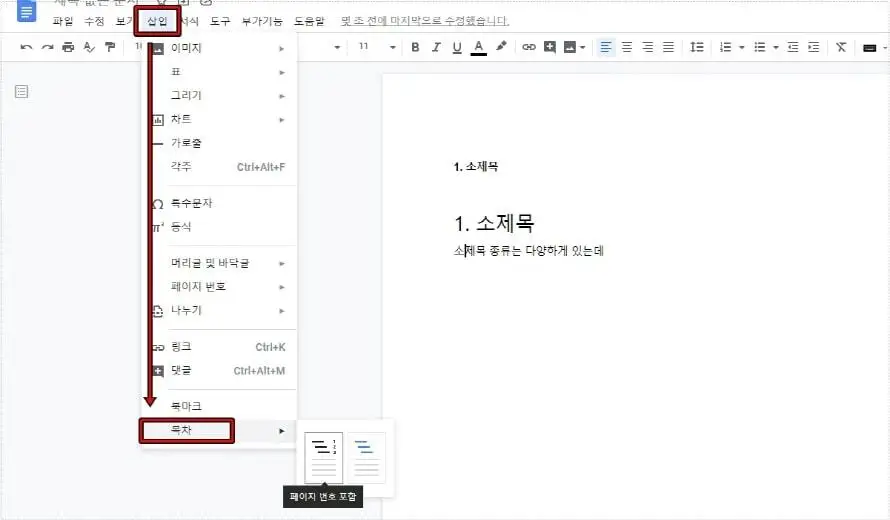
일반형 목차를 추가하는 방법은 상단 메뉴에서 삽입으로 가신 후에 목차를 클릭하게 되면 2가지 방식이 있습니다. 여기서 페이지 번호 포함 클릭해서 추가를 하시면 됩니다.
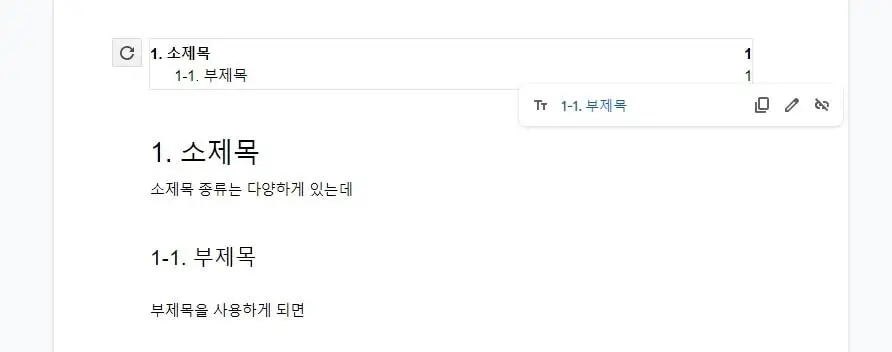
페이지 번호 포함 목차를 추가하게 되면 위에 보시는 것처럼 목차 공간이 생기게 되는데 처음 추가하게 되면 글을 입력하지 않았기 때문에 아무 것도 나오지 않지만 소제목을 입력하고 위에 보이는 새로 고침 버튼을 누르게 되면 목차가 생성됩니다.
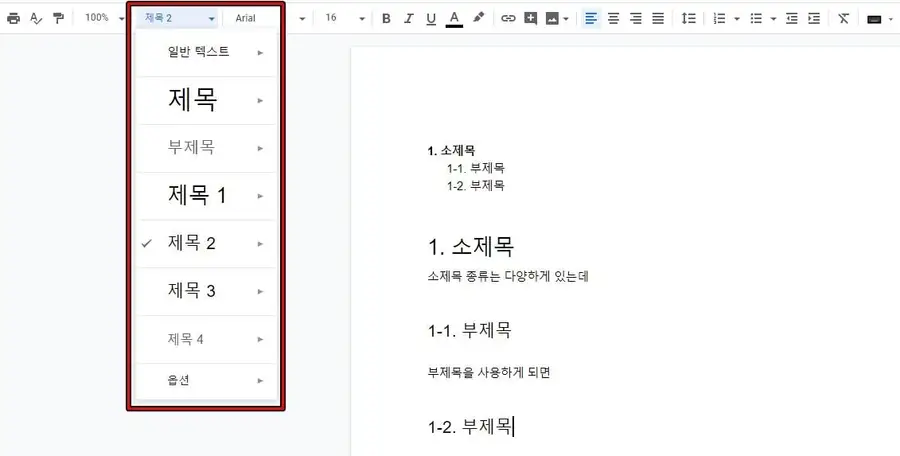
제목을 일반 텍스트로 입력하시면 목차에 생성이 되지 않고 단락 스타일에서 제목 1,2,3,4… 으로 된 것으로 제목을 작성해야 목차에 생성이 됩니다.
추가적으로 1-1, 1-2 같은 부제목을 추가할 경우에도 일반 텍스트로 작성하시면 안되고 아래 단계인 제목 2,3,4…. 아래 단락 스타일로 작성하게 되면 위에 보이는 것처럼 소제목 아래에 부제목이 생성됩니다.
구글 문서 목차 – 링크형
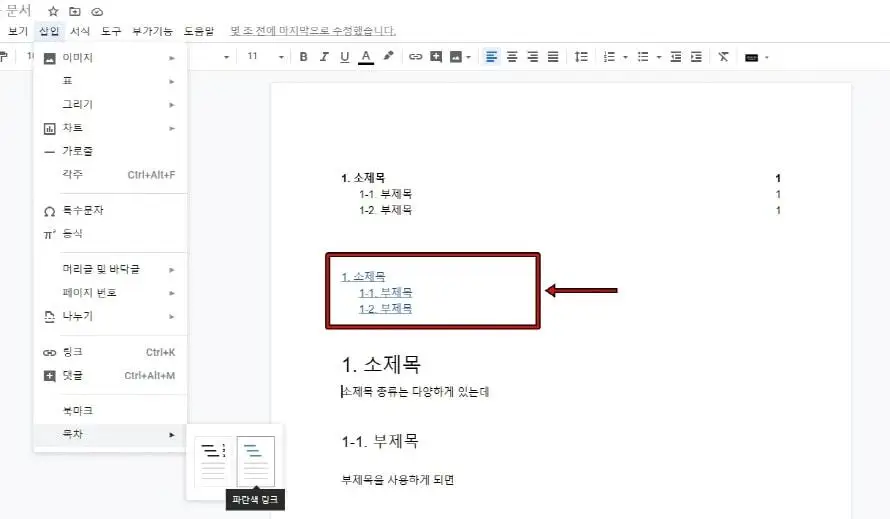
링크형 목차는 긴 글일 경우에 편리한 것으로 원하는 목차로 빠르게 이동할 수 있습니다. 일반형 목차와 사용 방법은 똑같으며 다른 점은 목차 삽입에서 파란색 링크 종류로 추가해 주시면 됩니다.
그러면 위에 보이는 것처럼 목차가 파란색 글씨로 바뀌게 되는데 클릭을 할 경우 해당 목차로 이동하게 됩니다. 구글 문서 목차 만들기 방법 2가지를 알아보았는데 단락 스타일로 제목을 작성하면 자동으로 생성되기 때문에 어렵지 않게 목차를 만들 수 있을 것입니다.
블로그나 사이트에 글을 작성하는 경우에 목차를 생성하게 되면 SEO(검색 엔진 최적화)에 좋은 영향을 주기 때문에 소제목 입력과 목차를 추가해서 작성을 해보시기 바랍니다.